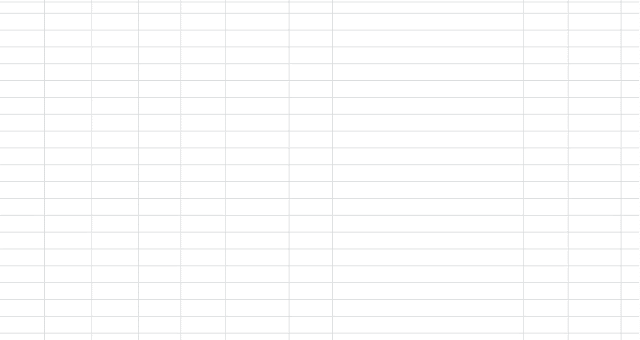Hay que recordar algunas condiciones establecidas en la norma (D.S. N° 011-79-VC). Las fórmulas polinómicas adoptaran la siguiente forma general básica:
en donde a, b, c, d y e son los coeficientes de los monomios con aproximación al milésimo, la suma de estos coeficientes debe ser igual a 1.000. Uno de los monomios corresponde a los Gastos Generales y Utilidad del presupuesto de obra, la cantidad de monomios no será superior a 8 y ninguno de los coeficientes será menor de 0.050. cada monomio puede estar compuesto por hasta 3 índices y debe indicarse la proporción de su participación en el monomio. Un presupuesto de obra puede contener hasta 4 formulas polinómicas, cada fórmula debe corresponder a un subpresupuesto
Para proceder con la elaboración de la polinómica debe contarse con un listado de insumos por cada subpresupuesto, el caso usual en edificaciones es que se elaboren presupuestos por especialidades: Arquitectura. Estructuras, Instalaciones sanitarias e Instalaciones eléctricas. Un listado de insumos se puede presentar así
¿Cómo se obtiene ese listado en excel?. Es difícil pero no imposible, las fórmulas que más se usan son BUSCARV y SUMAR.SI, se debe tener preparados los presupuestos por especialidades, de allí trasladar la suma de los metrados a las hojas con los análisis de costos unitarios, efectuar la multiplicación de la incidencia de cada insumo por el metrado de la partida y finalmente hacer la sumatoria de insumo por insumo en todas las partidas. Si se programa en VBA el proceso del cálculo, que he tratado de explicar, es inmediato. es importante que en el listado cada insumo tenga el Indice Unificado que lo identifica.
En otra hoja debe hacerse una nueva sumatoria pero esta vez organizada por los IU y se obtendrá un listado como el siguiente:
- en la fila 3 se pone la suma, en porcentaje, de los gastos generales y la utilidad respecto al Costo directo.
- en la fila 4 va la suma total de los montos de los insumos en valor monetario. En teoría este valor debe coincidir con el Costo Directo, pero no siempre es así, existe una pequeña diferencia entre las dos cantidades. Esta diferencia ocurre por efecto de redondeos en el proceso de cálculo de cada cantidad.
- en la fila 5 va la suma del Total de insumos más el equivalente de los GG y Utilidad. Este valor debería ser igual al presupuesto total sin IGV. Nuevamente hay que fijarse que habrá una breve diferencia con el obtenido de forma normal con metrados y precios unitarios.
en la fila más inferior se ha ubicado el valor equivalente de los GG y U. ojo que el porcentaje mostrado en la fila 3 es respecto al costo directo, para la fórmula polinómica se requiere saber el equivalente respecto al monto total sin IGV. La fórmula con la que se puede calcular es tan sencilla como: GGU/(GGU+1)
Hay que recordar que la actualización de los índices los hace mensualmente el INEI, y están numerados del 1 al 80, de ellos unos 12 índices no tienen actualización por razones que se pueden conocer si se visita la pagina web del INEI y se busca la información con la debida paciencia.
A partir de este listado ya estamos listos para elaborar la polinómica. Una formula polinómica terminada debería tener el siguiente aspecto:
 |
| Formula Polinomica terminada |
No es difícil deducir cuales podrían ser las fórmulas para armar el cuadro que muestra la F.P.. En la columna "Indice" se ponen los índices que componen cada monomio, en la columna "Descripción" se usa una fórmula BUSCARV para obtener precisamente la descripción del índice colocado en la celda a la izquierda. Es más sencillo escribir las fórmulas BUSCARV si se le asigna un nombre al rango de índices con sus incidencias.
El cuadro de fórmula polinómica terminada tiene algunas celdas ocultadas, en esas celdas se tienen cálculos intermedios, el cuadro inicial tendrá el siguiente aspecto:El monomio 6 ya tiene asignado el equivalente a los Gastos Generales y Utilidad. En la columna G se pone el valor de la incidencia del IU que se obtiene con el listado de los IU que se ha presentado más arriba, la fórmula a usarse sería BUSCARV. En la columna C pone el porcentaje del indice respecto a la suma de componentes que se muestra en la columna B, una forma de operación, para el primer valor del monomio 1, sería: G5/B5; para el segundo: G6/B5, etc
En la columna B la operación del monomio 1 es: SUMA(G5:G7), del monomio 2 es SUMA(G8:G10), etc.
Después de colocar los índices en la columna E (columna "Indice") se tendrá el siguiente aspecto del cuadro:
Se verifica que la suma de los coeficientes de los monomios (columna "Factor") resulte 1.00, luego se ocultan las filas para las que no se ha asignado ningún IU (filas con descripción "NADA"), se asignan los símbolos de cada monomio (columna "Símbolo") y ya se tiene armada la fórmula. lo que queda es simplemente es escribir la fórmula en una sola línea.
No es difícil hacerlo, pero, si se necesita mayor agilidad, realizar varias pruebas, etc. es mejor programar algunas partes con VBA.
El siguiente es un ejemplo de como podría funcionar
Este asistente permite elegir la cantidad de monomios que tendrá la formula polinómica y luego elegir cuál de las polinómicas se va a elaborar. Apenas se elige una, el asistente crea un cuadro, formateado, con fórmulas y con la estructura de los monomios. Elige los índices con mayor incidencia para que sean ellos los que representen cada monomio, se asegura que el último monomio corresponda a los gastos generales y utilidad. Luego de formada la estructura presenta el resto de índices que deben agregarse a los monomios o agruparse bajo otros índices.
Lo ideal es que los índices mayores se agreguen como componentes de los monomios y los de menor valor se agrupen bajo índices que los representan mejor. Como criterio para diferenciar cuales se agregan y cuales se agrupan el valor de 0.0010.
Para terminar con la elaboración de la F.P. se debe asignar los símbolos que representan cada monomio y escribir la propia F.P. en una línea de texto. Con excel, usando la concatenación de textos, se puede lograr dicho propósito, la formula a escribir puede ser algo extensa y/o requerir operaciones intermedias en celdas auxiliares. Escribir una función con VBA para esa fórmula es sencillo.